Shaxda tusmada
Markaan u baahanahay inaan ku shaqayno xog badan oo isku qaacido ama qaab isku mid ah, waa daal iyo caajis inaan ku qorno qaacidooyinka unug kasta. Waqtiyadan, Gacanta Buuxinta ayaa aad u anfacaya in la isticmaalo. Waxaan si fudud u buuxin karnaa unugyada kale annagoo kordhinayna caanaha ama si toos ah u buuxinayna qaabka taxanaha. Maqaalkan, waxaan ku tusi doonaa 4 tabaha degdega ah si aad u isticmaasho Buuxinta Buuxinta ee Excel.
Soo deji Buug-hawleedka Shaqada
Waxaad ka soo dejisan kartaa oo ku tababaran kartaa buuggayaga shaqada halkan.
Isticmaalka Buuxinta Handle.xlsx>Waa maxay Gacanta Buuxinta Excel?
A Fill Handle waa muuqaal ku jira Microsoft Excel kaas oo kuu oggolaanaya inaad buuxiso tirooyin badan, taariikho, ama xitaa qoraal u dir unugyada ku xiga adoo kordhinaya qaacidooyinka ama qiyamka. The Gacanta Buuxi waa sanduuq yar oo madow oo ku yaal geeska hoose ee midig ee unugga firfircoon ee xaashida shaqada. Waxaa markii ugu horreysay lagu soo bandhigay nooca Excel 2010.
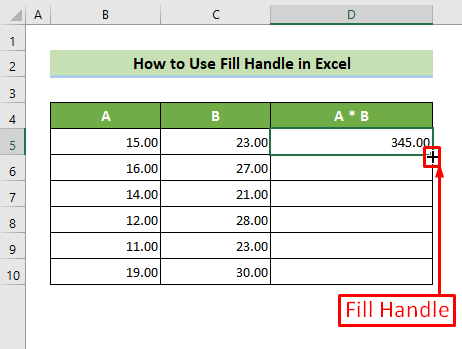 >
>
Sida loo sahlo Buuxinta Gacanta ee Excel
Haddii Buuxi Handle aan la hawlgelin Noocaaga Excel, waxaad awood u siin kartaa goobaha horumarsan. Si tan loo sameeyo, raac tillaabooyinka hoose. 👇
- >Marka hore, dhagsii Faylka tab > 12>
- Dabadeed, dooro In ka badan >> dooro Options… >
- Marka hore, guji unugga aad rabto inaad nuqul ka sameyso ama qaabkiisa aad rabto inaad nuqul ka sameyso. Ka dib, dhig curcurkaaga dhinaca midig hoose ee unugga firfircoon. Haddaba, cursorku waxa uu isu rogi doonaa calaamad iskutallaabta madow . Hadda, jiid cursor hoos dhammaan unugyada aad rabto qiimaha la koobiyay ama qaacidada. >
- Marka hore, dooro dhammaan unugyada aad rabto inaad nuqul ka sameyso caanahaaga ama qiimahaaga. Markaad dooranayso, maskaxda ku hay in unugga kowaad qaacidiisa ama qiimihiisu la koobiyn doono. Hadda, taabo furaha Ctrl+D >
- Marka hore, dooro dhammaan unugyada aad rabto inaad nuqul ka sameyso caanahaaga ama qiimahaaga. Markaad dooranayso, maskaxda ku hay, in unugga ugu horreeya qaacidiisa ama qiimihiisu la koobiyoobayo. >Ka dib, tag Home tab >> guji kooxda Editing >> dhagsii badhanka Buuxi >> ka dooro Down ka dooro liiska hoos u dhaca Buuxi. > 12>
- Marka hore, guji unugga aad rabto inaad nuqul ka sameyso ama qaabkiisa aad rabto inaad nuqul ka sameyso. Ka dib, dhig curcurkaaga dhinaca midig hoose ee unugga firfircoon. Markaa, cursorku wuxuu isu rogi doonaa madowiskutallaab calaamad. Hadda, laba jeer ku dhufo cursorka. >
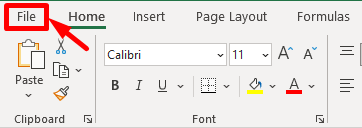
> 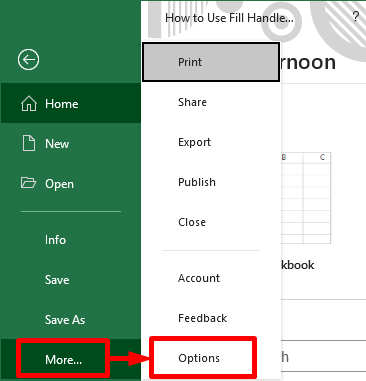 >
>
- > Wakhtigan, daaqadda Excel Options ayaa soo bixi doonta. Sidaas awgeed, dhagsii tab Advanced . Ku dheji Ku calaamadee sumadda Kor u yeelo gacanta Buuxi iyo unug jiid-iyo-jiid ikhtiyaar. Marka xigta, dhagsii badhanka Ok .
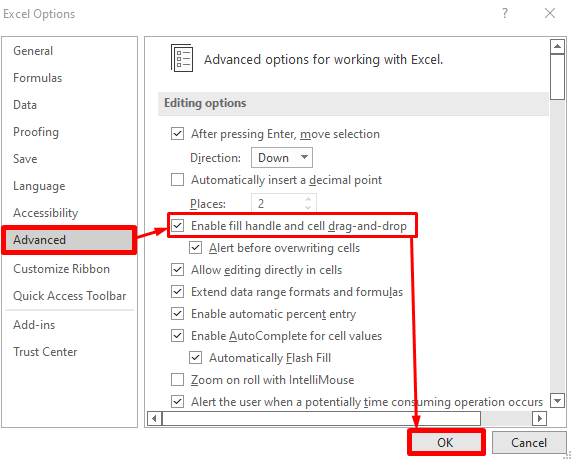
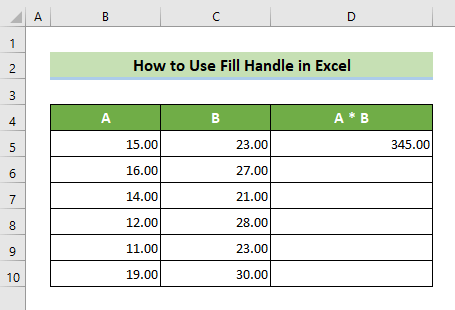 >
>
> Waxaad isticmaali kartaa Buuxi Handle iyo sifooyinkeeda adiga oo si fudud u jiidi Buuxi Handle dhanka jihada aad rabto inaad nuqul ka sameyso unugyada. Raac tillaabooyinka hoose si aad tan u fusho. 👇
Tallaabooyin:
> 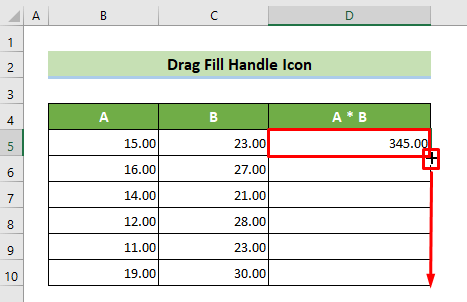 > dhammaan unugyada hoose si firfircoon Waxaan ku fahmi karnaa innagoo diiradda saarayna unug kasta oo la koobiyeeyay. Tusaale ahaan, haddii aan gujino unugga D6, waxaan arki karnaa qaacidadiisu waa sida unugga D5. Marka la soo koobokor, xaashida natiijadu waxay u ekaan doontaa sidan. 👇
> dhammaan unugyada hoose si firfircoon Waxaan ku fahmi karnaa innagoo diiradda saarayna unug kasta oo la koobiyeeyay. Tusaale ahaan, haddii aan gujino unugga D6, waxaan arki karnaa qaacidadiisu waa sida unugga D5. Marka la soo koobokor, xaashida natiijadu waxay u ekaan doontaa sidan. 👇
2. Isticmaal Keyboard Shortcut
>Ka sokow, waxaad isticmaali kartaa Fill Handle iyo astaamihiisa adiga oo isticmaalaya furaha kiiboodhka. Raac tillaabooyinka hoose si aad tan u fusho. 👇Tallaabooyin:
>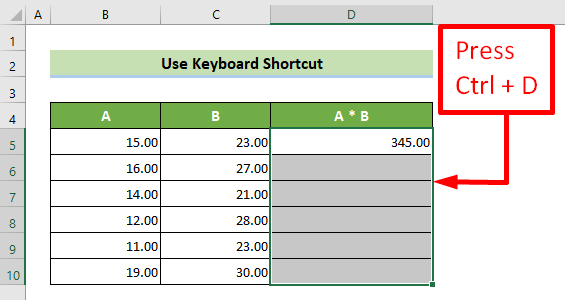
Ugu dambayntii, dhammaan unugyadu hadda waxay yeelan doonaan qaacido la mid ah unugii ugu horreeyay ee la doortay. Waxaan ku fahmi karnaa innagoo diiradda saarayna unug kasta oo la koobiyeeyay. Tusaale ahaan, haddii aan gujino D6 unug, waxaan arki karnaa qaacidadiisu waa sida unugga D5 maadaama unugga D5 uu ahaa unugii ugu horreeyay ee xulashadayada. Marka la soo koobo, xaashida natiijadu waxay u ekaan doontaa sidan. 👇
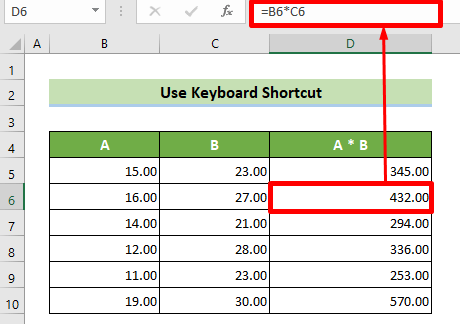
Si aad u koobiyayso qaacidada midig, dooro unugyada oo tabo Ctrl+R
Akhri wax dheeraad ah: Sida loo jiid Formula gudaha Excel oo leh kiiboodhka (7 Hababka Fudud) > > 3. Isticmaal badhanka Buuxi >Sidoo kale, adiga waxay isticmaali kartaa qaabka Buuxi Handle byadigoo isticmaalaya badhanka Buuxi. Waxay ku jirtaa Excel tan iyo nooca 2013.Raac tillaabooyinka hoose si aad tan u fuliso. 👇
Tallaabooyin:
>> . Waxaan ku fahmi karnaa innagoo diiradda saarayna unug kasta oo la koobiyeeyay. Tusaale ahaan, haddii aan gujino D6 unugga, waxaan arki karnaa qaacidadiisu waa sida unugga D5 maadaama unugga D5 uu ahaa unugii ugu horreeyay ee xulashadayada. Marka la soo koobo, xaashida natiijadu waxay u ekaan doontaa sidan. 👇
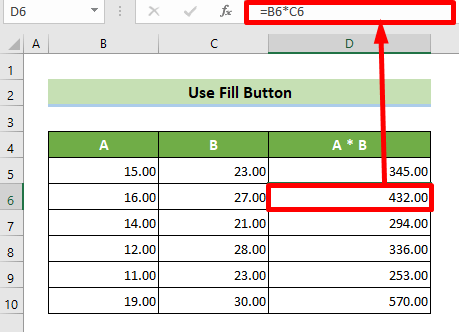
Akhri wax dheeraad ah: >[Go'an!] Excel Jiid si loo Buuxiyo Aan Shaqeyn (8 Xalka Suurtogal ah)
17> 4. Laba jeer dhagsii astaanta gacanta BuuxiWaxa kale oo aad isticmaali kartaa hab-raacyada Buuxinta adiga oo laba jeer gujinaya Gacanta Buuxinta. Raac tillaabooyinka hoose si aad tan u sameyso. 👇
Tallaabooyin:
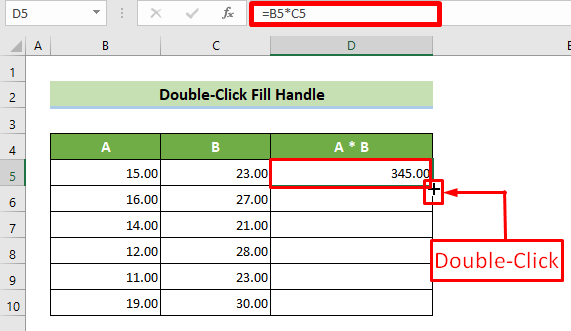
Sidaas darteed, qaacidada unugga firfircoon ayaa lagu koobiyeynayaa dhammaan unugyada hoose. Waxaan ku fahmi karnaa innagoo diiradda saarayna unug kasta oo la koobiyeeyay. Tusaale ahaan, haddii aan gujino D6 unugga, waxaan arki karnaa qaacidadiisu waa sida unugga D5 maadaama unugga D5 uu ahaa unugga firfircoon. Marka la soo koobo, xaashida natiijadu waxay u ekaan doontaa sidan. 👇
> wax qiimo ah kuma laha safafkaas.Akhri wax badan Buuxi gacanta ku Excel >17> 1. Si otomaatig ah u buuxi foomamka > Waxaad si otomaatig ah ugu buuxin kartaa caanaha unugyada aad rabto adiga oo isticmaalaya Qalabka Buuxi . Waxaad leedahay laba tiir 'A' & 'B' si loogu dhufto tiirka 'A*B'. Xogta kowaad, qaacidadu waa inay noqotaa B5*C5 unugga D5.
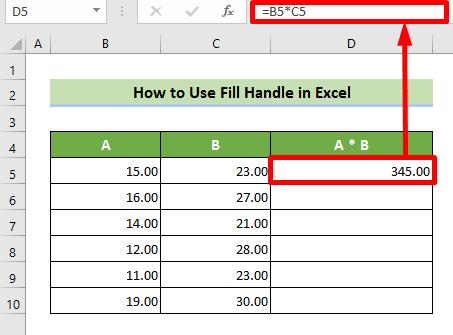
Hadda, haddaynu isticmaalno Buuxi Handle , ma samayno. u baahan tahay inaad si gaar ah u qorto qaacidada. Waxaan kaliya u isticmaali karnaa Buuxi Handle si aan u koobiyayno qaacidada hoos.
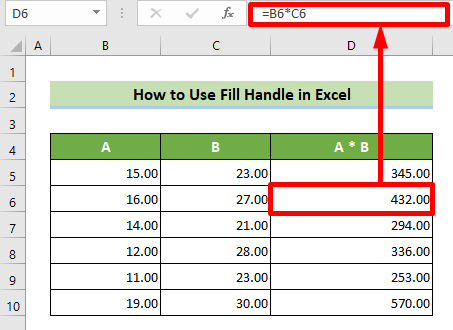 >
>
2. Si otomaatig ah u Buuxi Taxane
>Waxa kale oo aad si otomaatig ah u buuxin kartaa taxane adiga oo isticmaalaya Qalabka Buuxi . Waxaad dhahdaa, waxaan haynaa laba xog oo taxane ah sida 1 iyo 3. 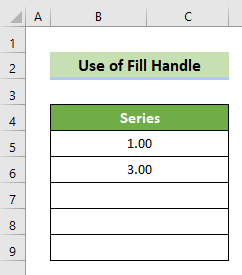
Hadda, uma baahnid inaan qorno kan kalexogta taxanaha ah. Waxaan u isticmaali karnaa Buuxinta Buuxinta si otomaatig ah u buuxiyo taxanaha.
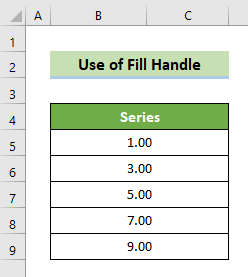
> Wax dheeraad ah ka akhri: >[Xaliyey]: Buuxi Gacan-qabsiga Aan ku Shaqeynin Excel (5) Xalka Fudud) >
3. Taariikhda Buuxinta otomaatiga ah/Bisha/Sannadka
> Hadda, waxaad sidoo kale si toos ah u buuxin kartaa taariikhda ama bisha, ama sanadka adiga oo isticmaalaya Gacanta Buuxi . Waxaad dhahdaa, waxaan haynaa taariikh ah 29ka Meey 2022 (05/29/2022). >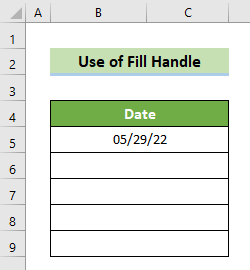 > Hadda, waxaad isticmaali kartaa Buuxi Handle si aad si toos ah u buuxiso Taariikhaha
> Hadda, waxaad isticmaali kartaa Buuxi Handle si aad si toos ah u buuxiso Taariikhaha 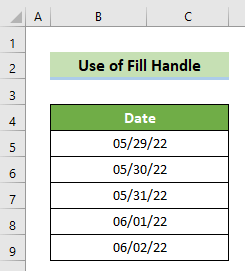 >
>
4. Si otomaatig ah u buuxi maalmaha shaqada
> Waxaad sidoo kale isticmaali kartaa Buuxi Handle si aad u buuxiso maalmaha shaqada. Waxaad dhahdaa, waxaanu haynaa xogta sida Isniinta oo ah maalin-shaqo. 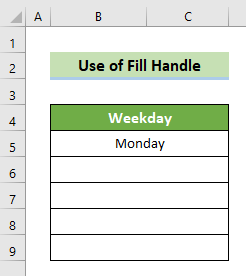
Hadda, isticmaal Buuxi Handle si aad hoos ugu buuxiso maalmaha shaqada.
0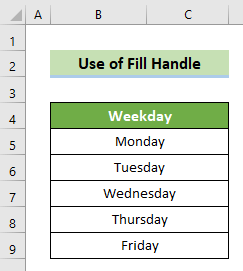
Xusuusin Muhiim ah
Wax muhiim ah marka la koobiyeynayo qaacidada Buuxi Handle waa tixraac unug. Haddi tixraaca unugu uu qaraabo yahay oo Buuxi Handle la jiido si loo koobiyo qaacidada, qaacidada waxa loo koobiyeyn doonaa si firfircoon. Tani waxay ka dhigan tahay qaacidadu waxay beddeli doontaa tixraacyada unugga. Laakiin, haddii aad rabto inaad nuqul ka sameyso qiimaha ama aadan rabin inaad beddesho tixraaca unugga qaacidada, ka dhig tixraaca unugga mid dhammaystiran ee qaacidada. Geli calaamad dollar ($) gudaha tixraaca unugga, ama taabo F4 furaha si unugga uga dhigo mid dhammaystiran.
> Gabagabo >Marka, Maqaalkan, waxaan ku tusay 4 da siyaabood ee ugu fudud ee loo isticmaalo Buuxinta Gacanta ee Excel. Isticmaal mid ka mid ah hababkan degdega ah si aad natiijada ugu gaadho tanla xiriira. Waxaan rajeynayaa inaad maqaalkan u aragto mid waxtar leh oo xog badan leh. Haddii aad hayso su'aalo dheeraad ah ama talooyin, fadlan xor u noqo inaad ila soo xiriirto. Iyo, booqo ExcelWIKI maqaallo badan oo sidan oo kale ah. Mahadsanid!
